在使用正版CAD制图软件绘制建筑CAD图纸的过程中,如何使用浩辰CAD建筑软件中的任意梯段功能呢?接下来的建筑CAD制图教程就让小编来给大家介绍一下正版CAD制图软件——浩辰CAD建筑软件中任意梯段功能的使用技巧吧!
建筑CAD制图教程:任意梯段
浩辰CAD建筑软软件中任意梯段命令以用户预先绘制的直线或弧线作为梯段两侧边界,在对话框中输入踏步参数,创建形状多变的梯段,除了两个边线为直线或弧线外,其余参数与直线梯段相同。
首先打开浩辰CAD建筑软件,然后找到并以点击建筑设计→楼梯其他→任意梯段(RYTD)。如下图所示:
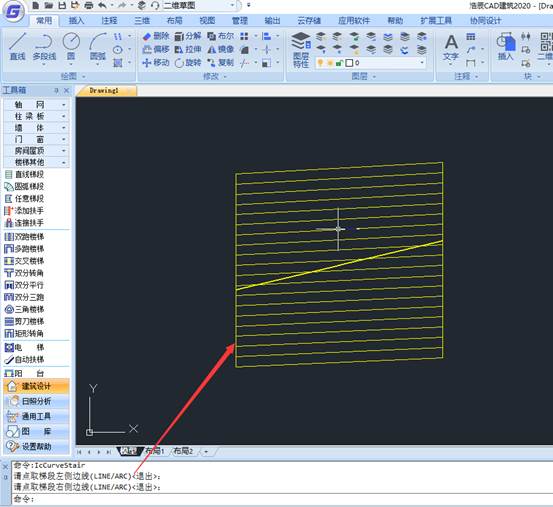
点取菜单命令后,命令行提示:
请点取梯段左侧边线(LINE/ARC): 点取一根LINE线
请点取梯段右侧边线(LINE/ARC): 点取另一根LINE线
点取后屏幕弹出如图所示的任意梯段对话框,其中选项与直梯段基本相同。

输入相应参数后,点取“确定”,即绘制出以指定的两根线为边线的梯段。
任意梯段为自定义对象,可以通过拖动夹点进行编辑,夹点的意义如下图所示,也可以双击楼梯进入对象编辑重新设定参数。
建筑CAD制图教程:梯段夹点功能说明
【改起点】起始点的夹点为“改起点”。控制所选侧梯段的起点。如两边同时改变起点可改变梯段的长度。
【改终点】终止点的夹点为“改终点”,控制所选侧梯段的终点。如两边同时改变终点可改变梯段的长度。
【改圆弧/平移边线】中间的夹点为“平移边线”或者“改圆弧”,按边线类型而定,控制梯段的宽度或者圆弧的半径。
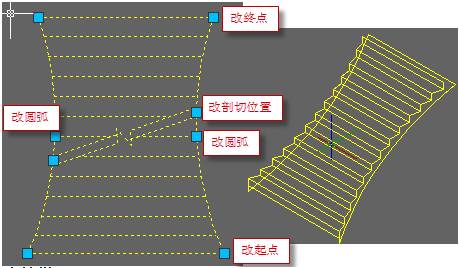
以上建筑CAD制图教程就是小编给大家整理的正版CAD制图软件——浩辰CAD建筑软件中任意梯段功能的相关介绍,感兴趣的小伙伴可以关注浩辰CAD官网教程专区,我们会持续给大家分享实用CAD教程哦~
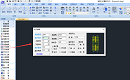
2020-12-11

2020-12-11

2020-12-11
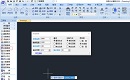
2020-12-11
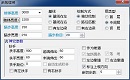
2020-12-11
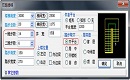
2020-12-11

2020-12-11

2020-12-11

2020-12-10

2020-12-10

2020-12-10
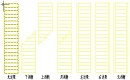
2020-12-10
